查看历史
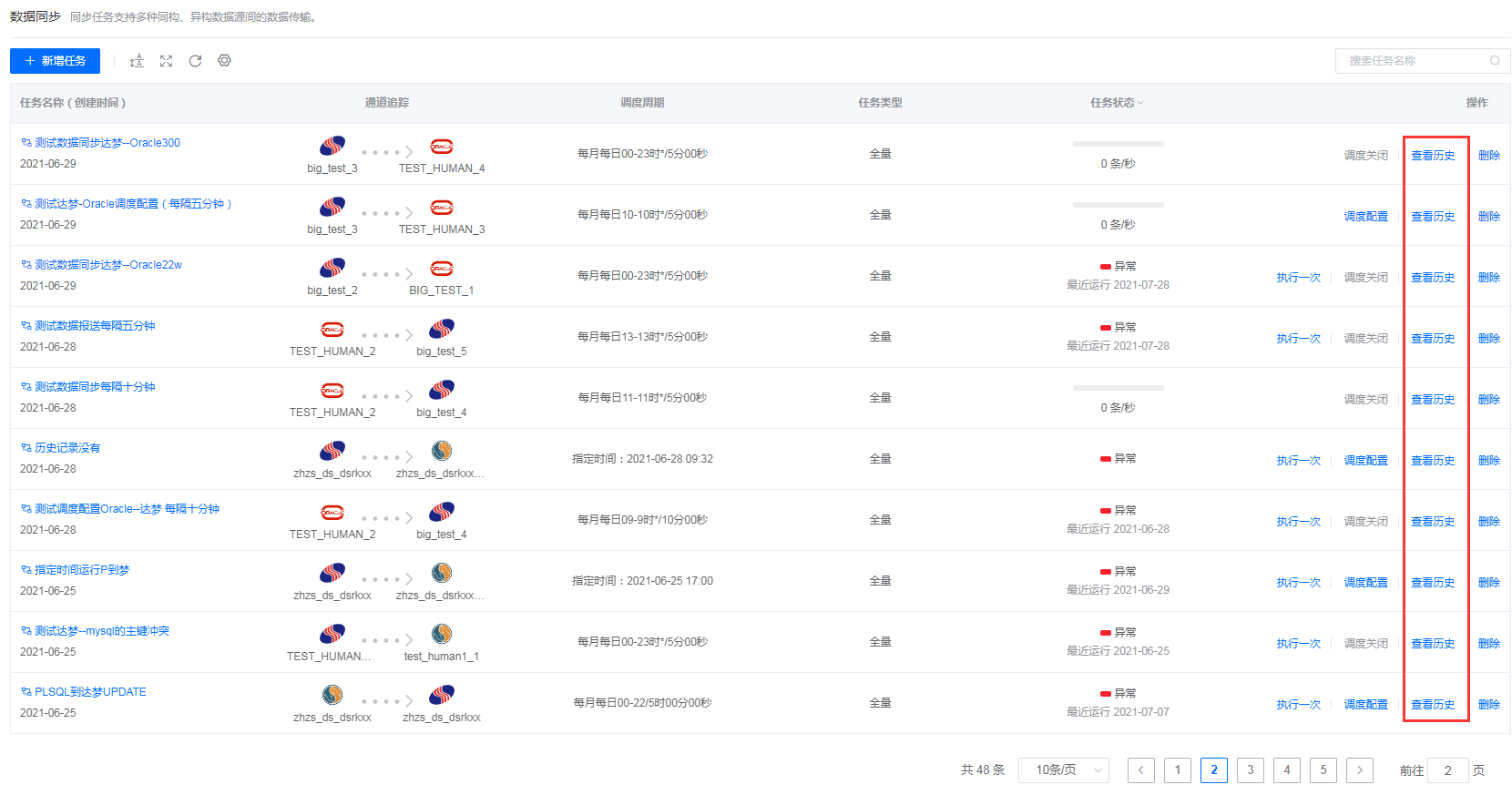
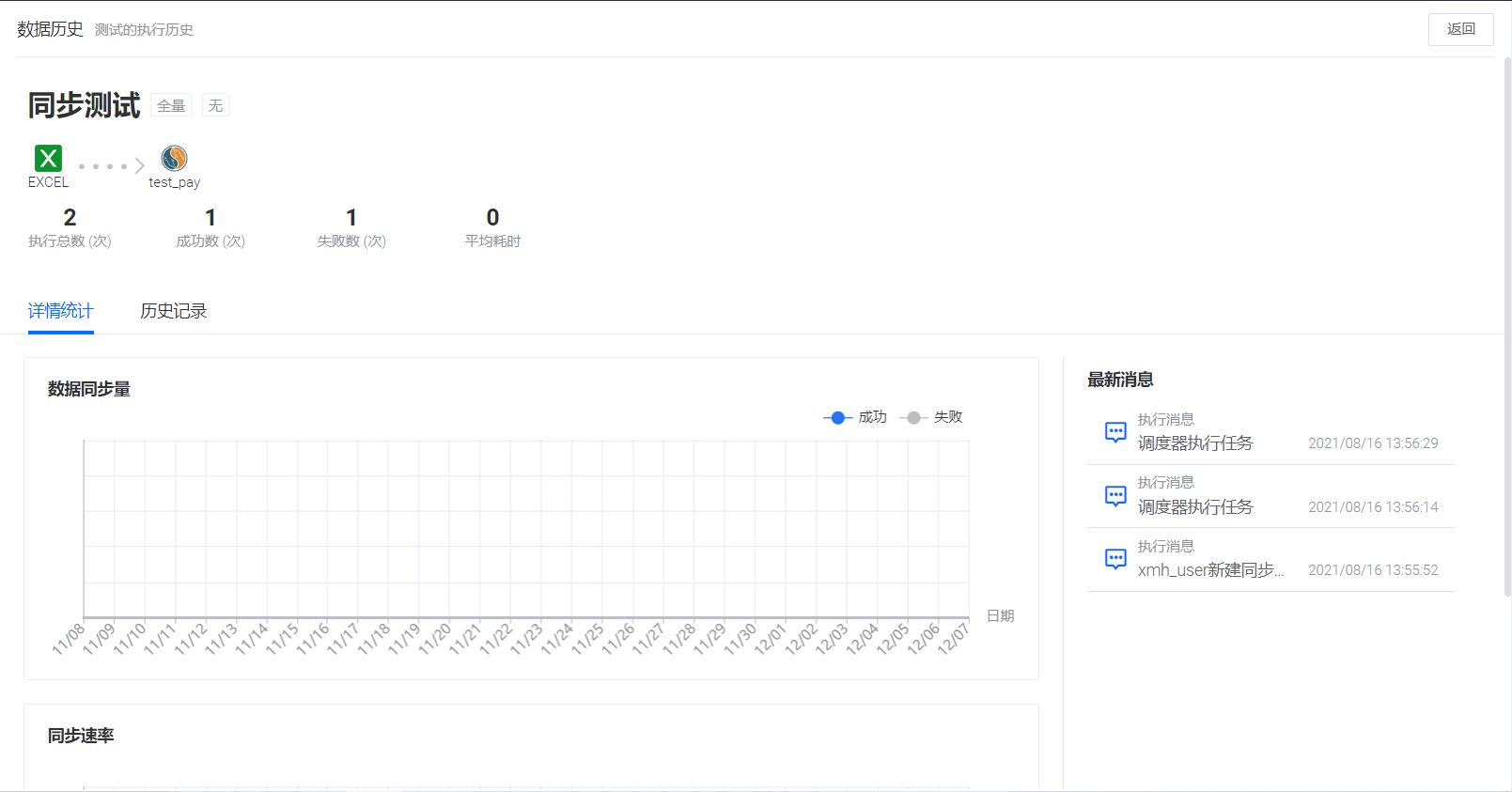
在任务列表中,点击任意任务操作列中的“查看历史”按钮,可以打开数据历史界面,数据历史界面中可以查看数据同步执行的统计、报错原因等信息。
基本信息
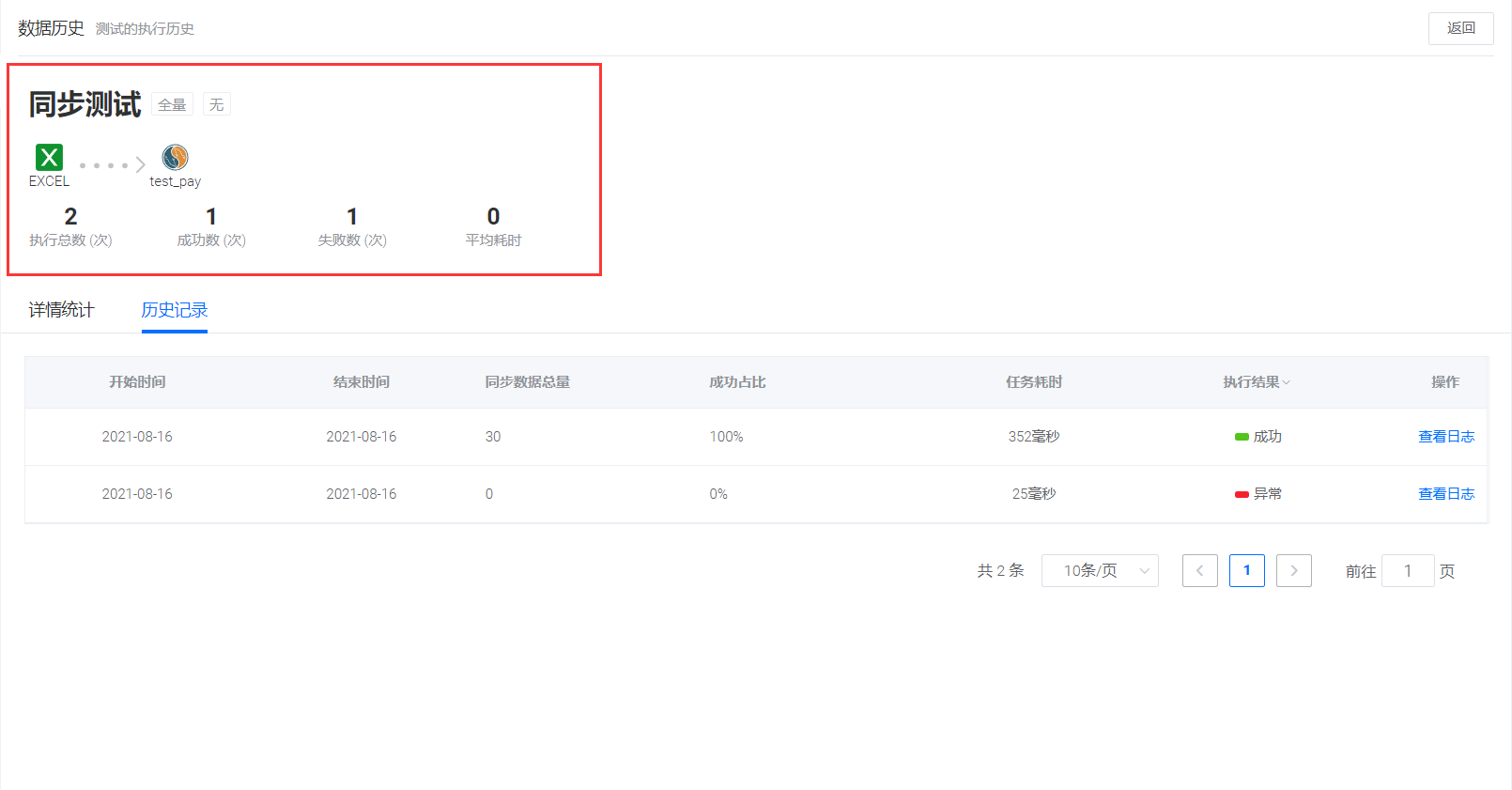
页面左上角区域展示了数据同步的基本信息,
第一行展示了任务名称、任务类型和调度周期;
第二行展示了通道追踪信息;
第三行展示了执行总数(次)、成功数(次)、失败数(次)和平均耗时。
详情统计
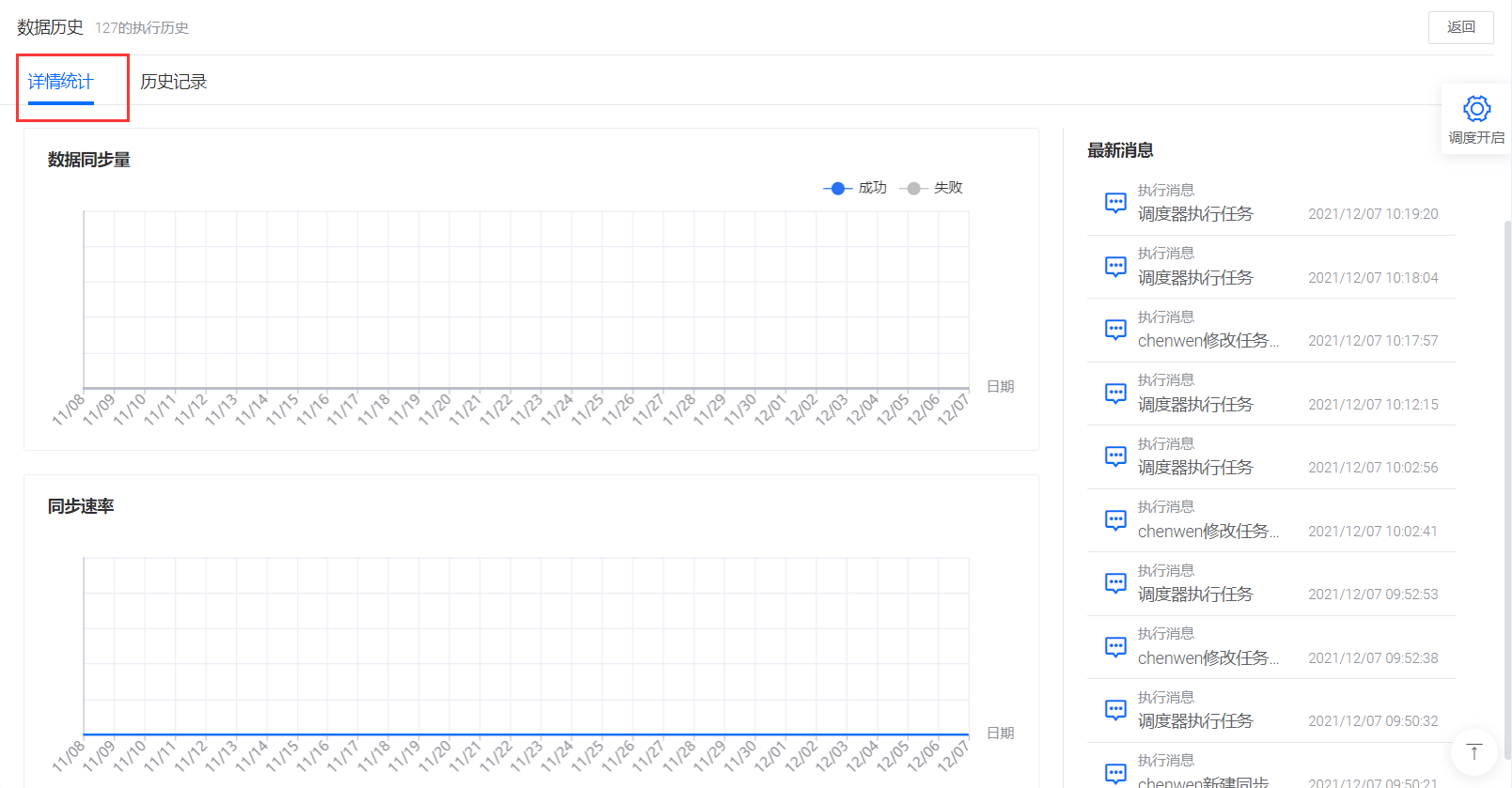
点击“详情统计”页签,可以查看数据同步一个月内的数据同步量折线图以及同步速率折线图,还有数据同步的最新执行消息。
数据同步量
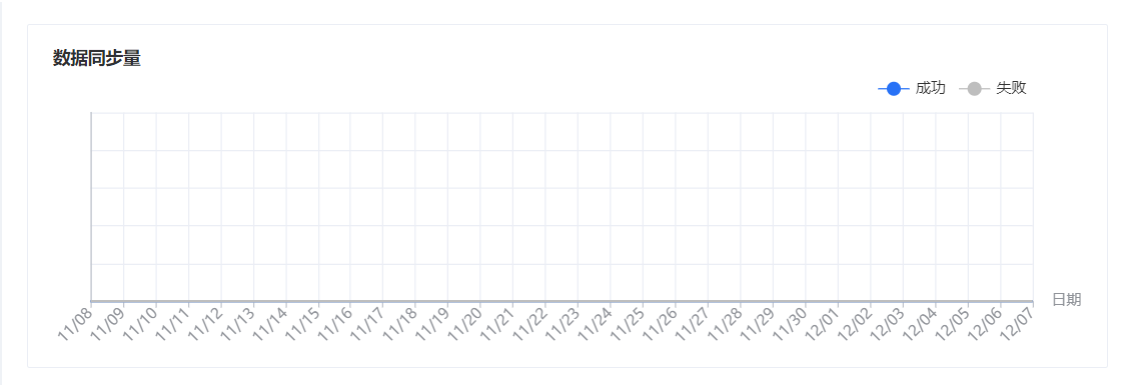
数据同步量区域展示了数据同步一个月内的数据同步量折线图,横轴表示日期,纵轴表示数据同步量。
同步速率
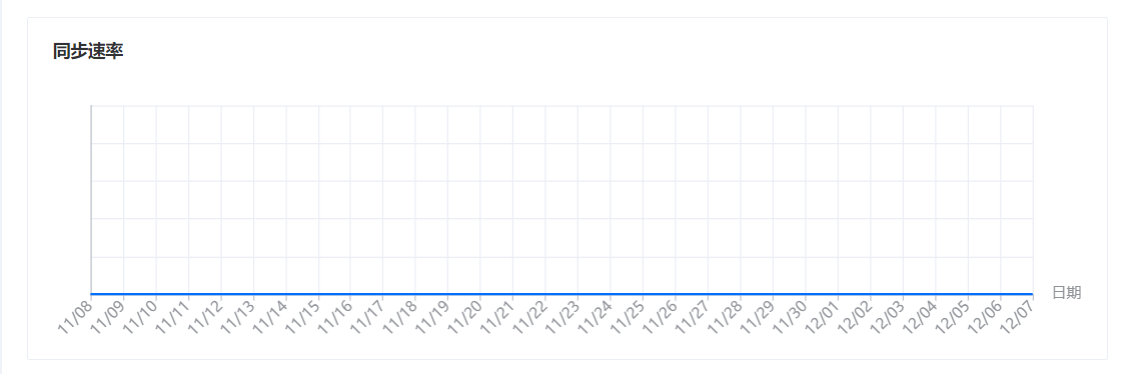
同步速率区域展示了数据同步一个月内的数据同步速率折线图,横轴表示日期,纵轴表示数据同步速率。
最新消息
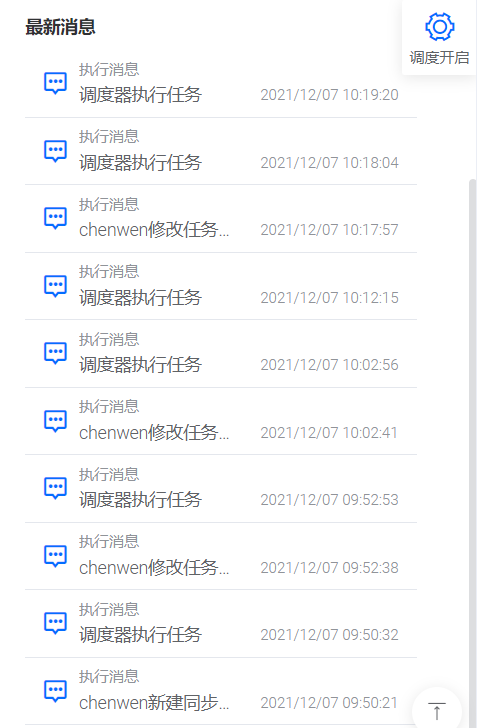
最新消息区域展示了数据同步任务具体时间点的执行消息,如新建任务、执行任务、修改任务等。
历史记录
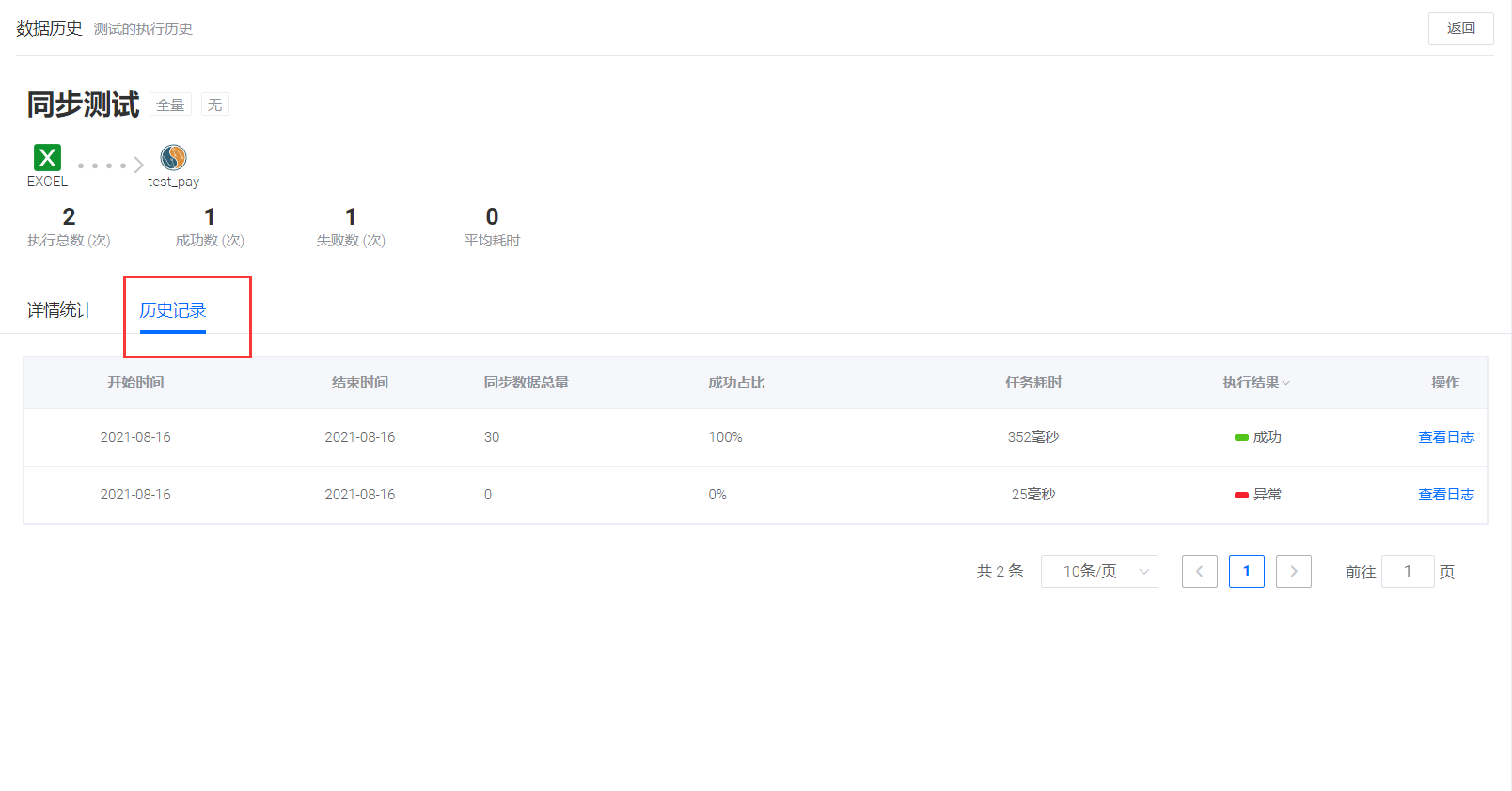
点击“历史记录”页签,可以查看数据同步任务执行的历史记录列表。
- 开始时间:数据同步任务开始执行的时间。
- 结束时间:数据同步任务执行结束的时间。
- 同步数据总量:数据同步任务成功同步数据总量。
- 成功占比:数据同步任务成功同步数据量占数据来源表数据量的百分比。
- 任务耗时:数据同步任务执行消耗的时间。
执行结果
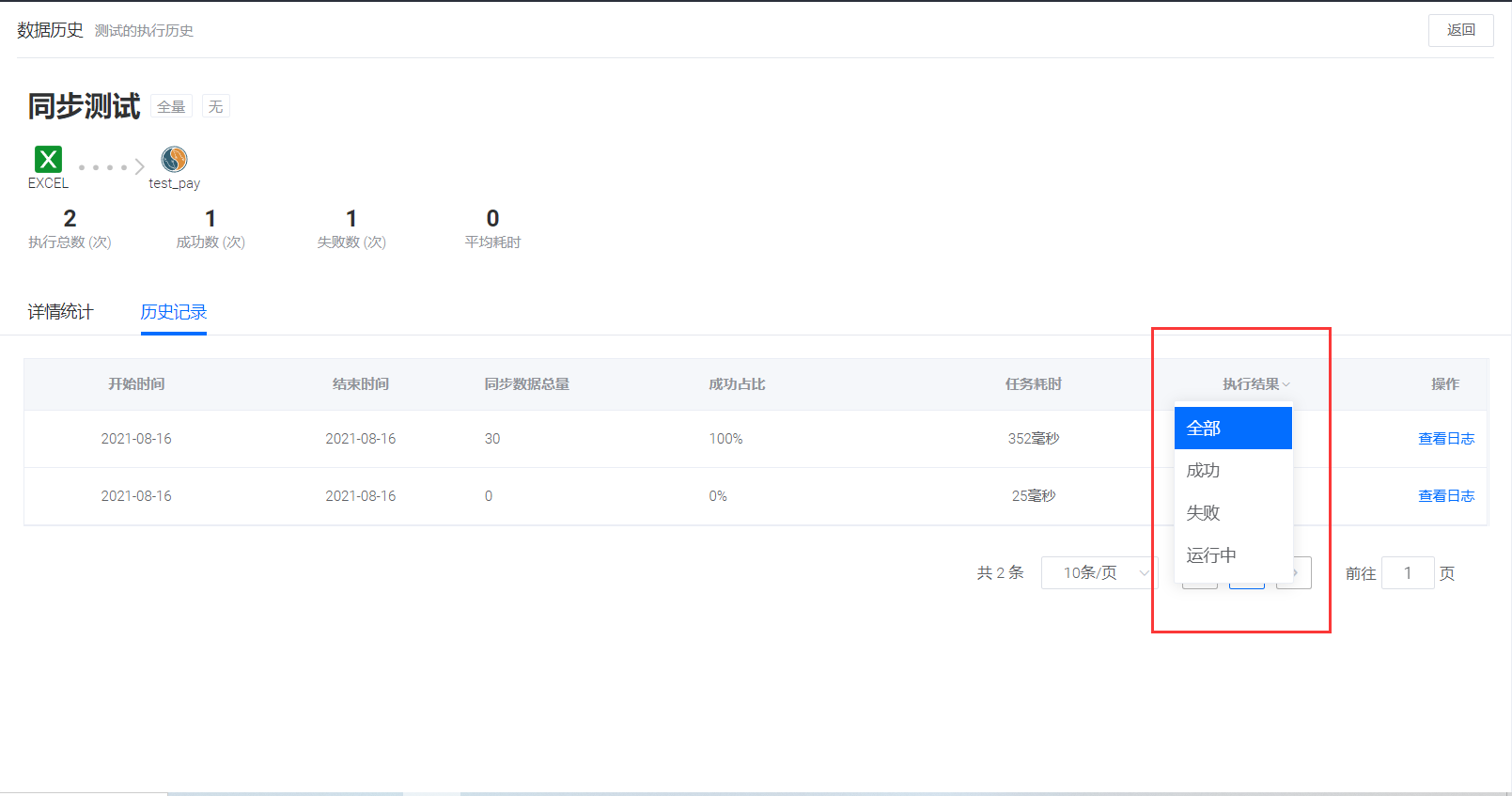
执行结果分为:成功、异常、进行中等
其中成功以绿色标记,异常以红色标记,进行中则会显示执行的进度。
可以点击“执行结果”下拉框选择执行结果筛选历史记录。查看日志
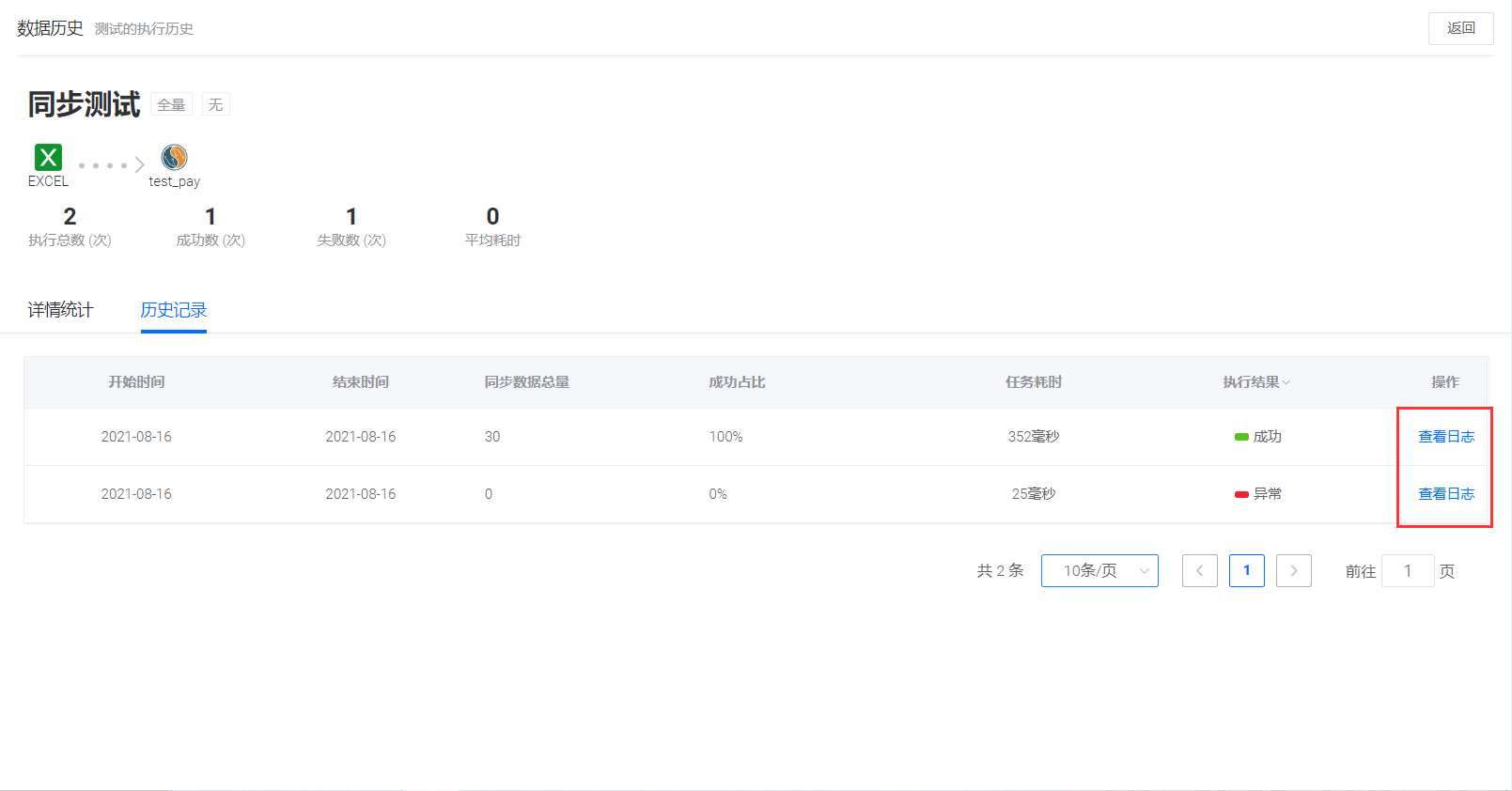
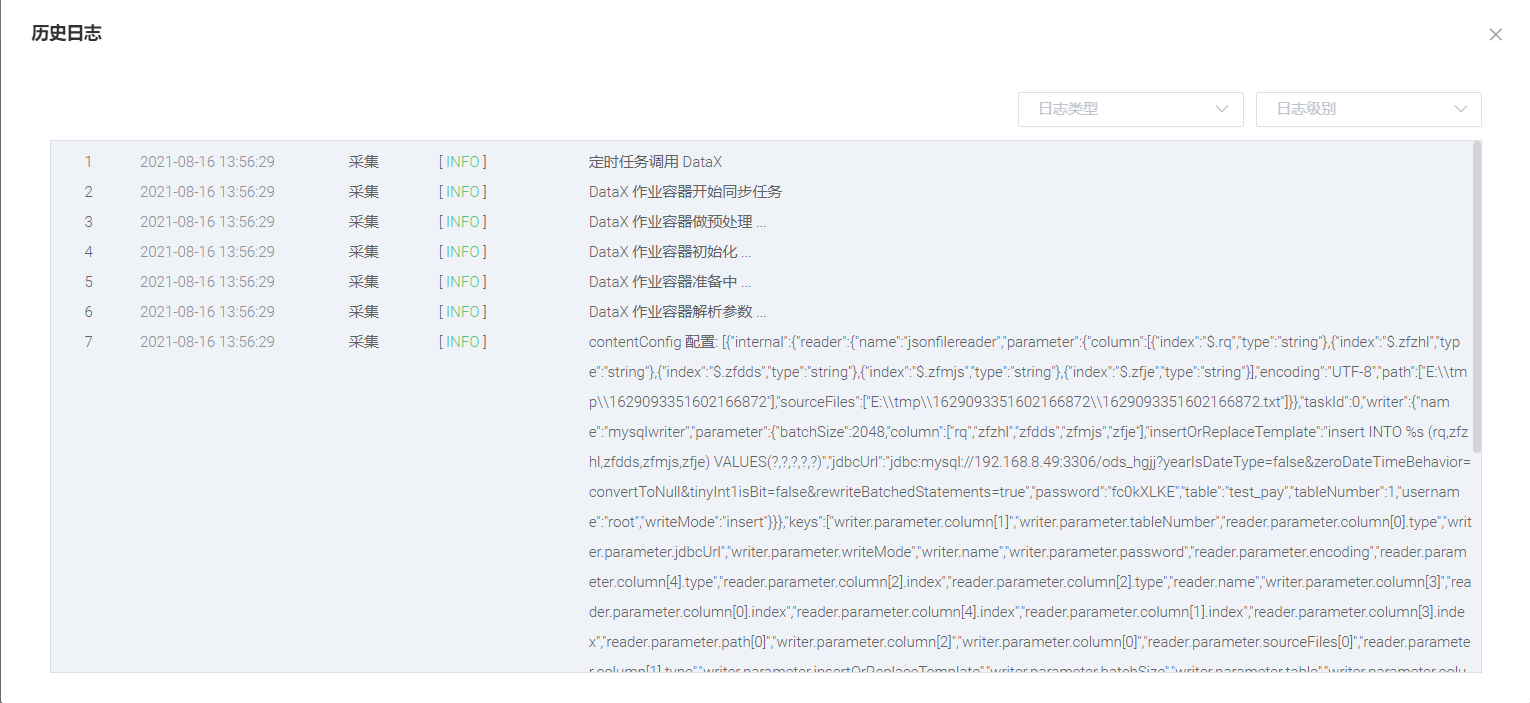
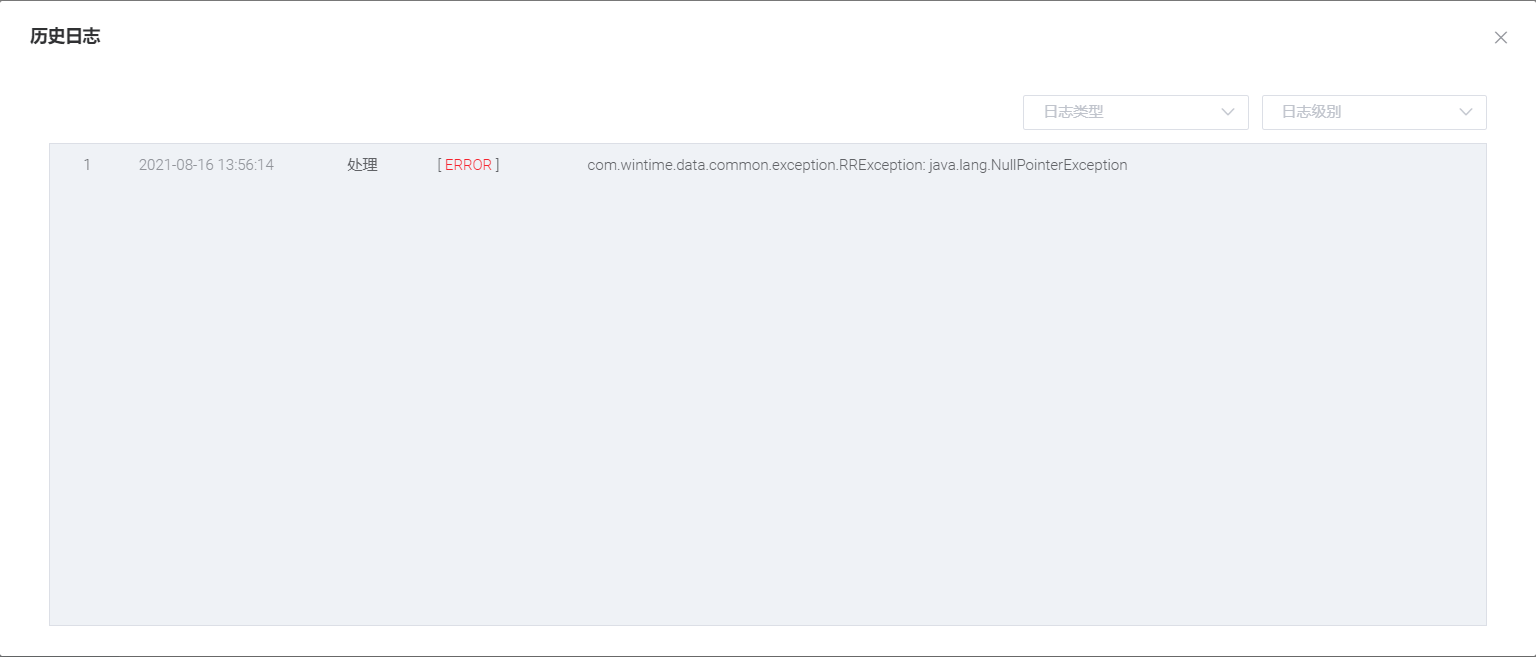
在历史记录列表中,点击任意历史记录操作列中的“查看日志”按钮,可以查看历史记录日志,
若任务执行成功,会显示任务执行过程的日志信息;
若任务执行失败,会显示任务执行报错的日志信息(可以根据错误日志信息排查错误或者截图提供给开发人员解决问题);
右上角下拉框可以根据日志类型和日志级别筛选日志。

